Steam có một tính năng chia sẻ game khá hay đó là Steam Family Sharing, cụ thể là khi sử dụng tính năng này, người dùng có thể chia sẻ tựa game với người khác để họ có thể trải nghiệm game một cách miễn phí. Steam hiện có hàng nghìn tựa game hấp dẫn đến từ nhiều nhà sản xuất khác nhau, từ cũ đến mới đều có cả.
Ngoài ra Steam lại rất hay có những đợt giảm giá game cực hấp dẫn dành cho các game thủ với đủ thể loại, tuy nhiên không phải ai cũng có điều kiện để sở hữu các tựa game bản quyền này.
Lúc đó bạn hãy sử dụng tính năng Steam Family Sharing và giờ đây bạn có thể chia sẻ thư viện game của mình với bạn bè hoặc gia đình của mình, ở bài viết dưới đây. Download.vn xin hướng dẫn các bạn cách sử dụng tính năng Steam Family Sharing để chia sẻ game đến bạn bè hoặc người thân của mình nhé.
Cách sử dụng tính năng Steam Family Sharing để chia sẻ game đến người dùng
Bước 1: Đầu tiên để bật tính năng Family Library Sharing thì bạn cần phải bật Steam Guard. Nếu đã có Steam Guard thì bạn có thể bỏ qua bước đầu tiên này.
Đầu tiên hãy mở Steam > chọn Settings, trong mục Account bạn hãy bấm vào Manage Steam Guard Account Security.
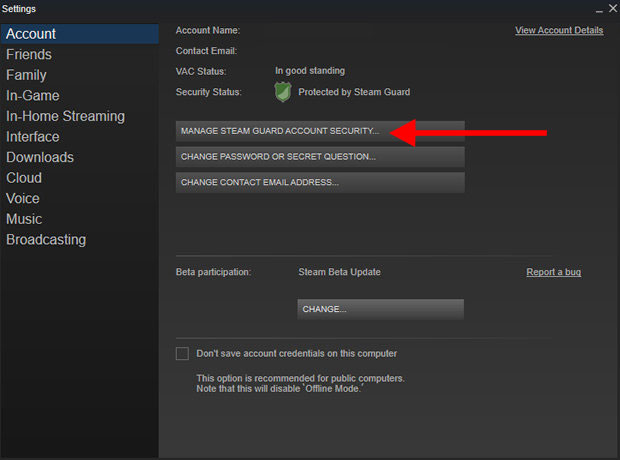
Bước 2: Sau đó bạn sẽ có hai tùy chọn để bật Steam Guard, đó là dùng email hoặc dùng smartphone có cài ứng dụng Steam để hiện mã Steam Guard.
Dùng cách nào thì bạn cũng sẽ nhận được một đoạn mã để sau này kích hoạt lại nếu mất tài khoản Steam. Còn khi mỗi lần muốn thực hiện giao dịch mua bán trên Steam bạn sẽ phải cần code từ ứng dụng Steam hoặc Email về để đảm bảo an toàn. Lưu ý khi nhận bằng ứng dụng trên điện thoại thì bạn phải cài ứng dụng trước đã nhé.
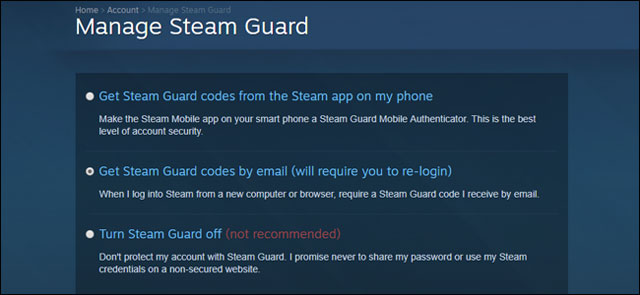
Sau khi đã kích hoạt thành công Steam Guard bạn vào lại Manage Steam Guard Account Security lần nữa và thấy tùy chọn gỡ bỏ (Remove Authenticator).

Bước 3: Tiếp theo hãy vào lại Steam > Settings, bấm vào thẻ Family và bạn sẽ thấy các tài khoản có thể chia sẻ thư viện cùng. Đặc biệt bạn phải đăng nhập tài khoản muốn chia sẻ và tài khoản được chia sẻ vào trên cùng một máy tính mới có thể sử dụng được tính năng này.
Sau đó bạn tích chọn Authorize Library Sharing on this computer, tiếp đến tích chọn tài khoản muốn chia sẻ thư viện cùng, sau đó bấm OK nữa là xong.
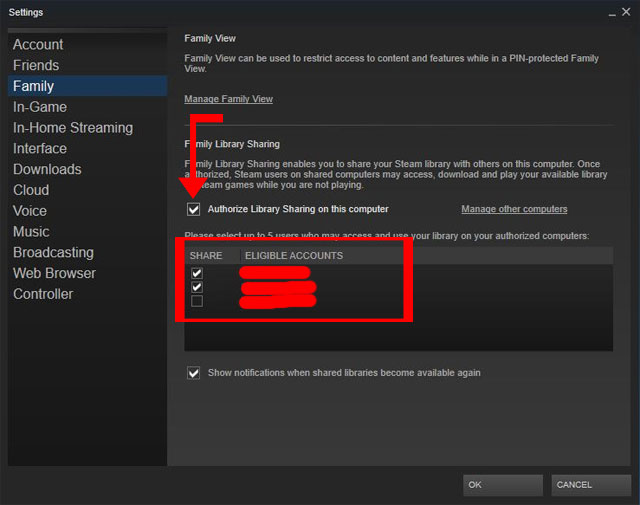
Lúc này bạn có thể đăng xuất tài khoản Steam của mình và cho người bạn được chia sẻ đăng nhập vào. Giờ thì họ đã có thể chơi tựa game đã được chia sẻ rồi đấy. Hãy nhớ là tài khoản chia sẻ và tài khoản được chia sẻ phải đăng nhập cùng một máy tính trước đó nhé.
Lưu ý là bạn có thể đăng nhập tối đa 10 máy tính và cho 5 tài khoản Steam khác "sử dụng" thư viện game của bạn.
Các lợi ích và giới hạn của tính năng Steam Family Sharing
Một trong những lợi ích lớn nhất của tính năng này là cho phép người chơi khác chơi tựa game của mình mà không ảnh hưởng đến các tiến trình, thành tích trong game và cả save game nữa. Tiện lợi hơn là bạn có thể cho bạn bè mượn game test thử trước khi đưa ra quyết định mua hay không.
Tuy nhiên tính năng này cũng có một số giới hạn nhất định, như đã nêu trên, chỉ có 5 tài khoản được share cùng lúc trên tối đa 10 máy tính khác nhau. Tất nhiên bạn phải có kết nối Internet để được chia sẻ tựa game, tài khoản chia sẻ và tài khoản được chia sẻ cũng phải đăng nhập trên cùng một máy trước khi chia sẻ.
Những tựa game được chia sẻ chỉ có một người chơi được 1 lúc mà thôi. Nếu đang chơi có người khác vào sẽ có 2 tùy chọn là "sút" người đó ra hoặc mua game. Giống như bạn chơi cùng một nick ở các game online vậy đó.
